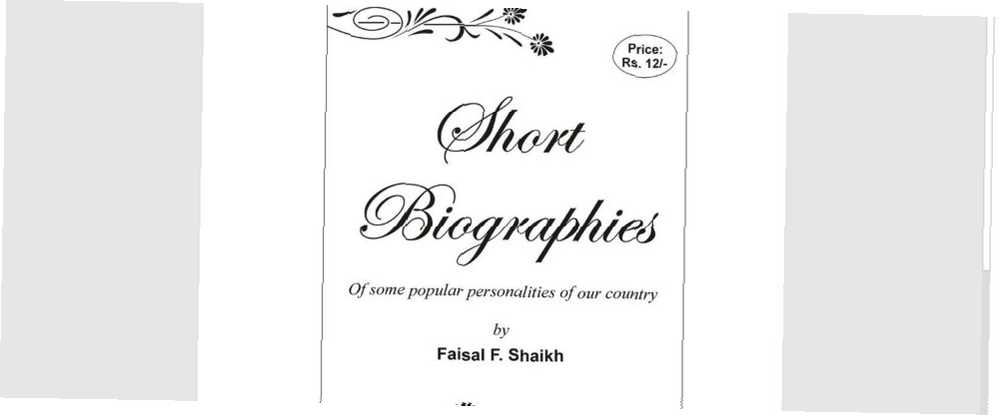
Brian Curtis
0
5592
81
Word’de çekici ve profesyonel bir kapak sayfası yapmak istiyorsunuz?
Profesyonel bir Microsoft Word belgesine giren birçok şey var. Burada ilk izlenimlerden bahsediyoruz. Öyleyse, gözlerimizin düştüğü ilk şeyi alalım-kapak sayfası.
Kapak Sayfası Nedir??
Kapak sayfası, belgenizin ilk sayfasıdır. Başındaki amacı, okuyucunun “Büyük fikir” belge hakkında. Neden ve niçin belirli bir başlık, yazarın adı, tarihi, konuyla ilgili bir astar ve okuyucu için önemli olduğunu düşündüğünüz diğer önemli bilgiler yoluyla iletilir..
Düz Bir Kapak Sayfası Nasıl Görünür??
Microsoft Word, ciddi araştırma belgeleri yazmak için kullanılır. Google Dokümanlar ve Microsoft Word: Araştırma Yazarlığı için Ölüm Eşleşmesi Google Dokümanlar ve Microsoft Word: Çevrimiçi Araştırma Araştırması için Ölüm Eşleşmesi, normale dönüşüyor. Microsoft Word’ün Google Dokümanlar’la nasıl karşılaştığını görmeye karar verdik. Hangisi daha iyi araştırma makalesi yapacak? ve okul denemeleri. Çoğu tek renkli ve basit kapak sayfalarıyla birlikte gelir. genellikle Chicago Stil El Kitabı gibi stil rehberleri tarafından belirlenir. Başlık sayfası, kapak sayfası tasarlamaya minimalist bir yaklaşım getiriyor.
Örneğin, çalışmanın başlığı veya konusu sayfa aşağı doğru üçte biri ortalanmıştır.
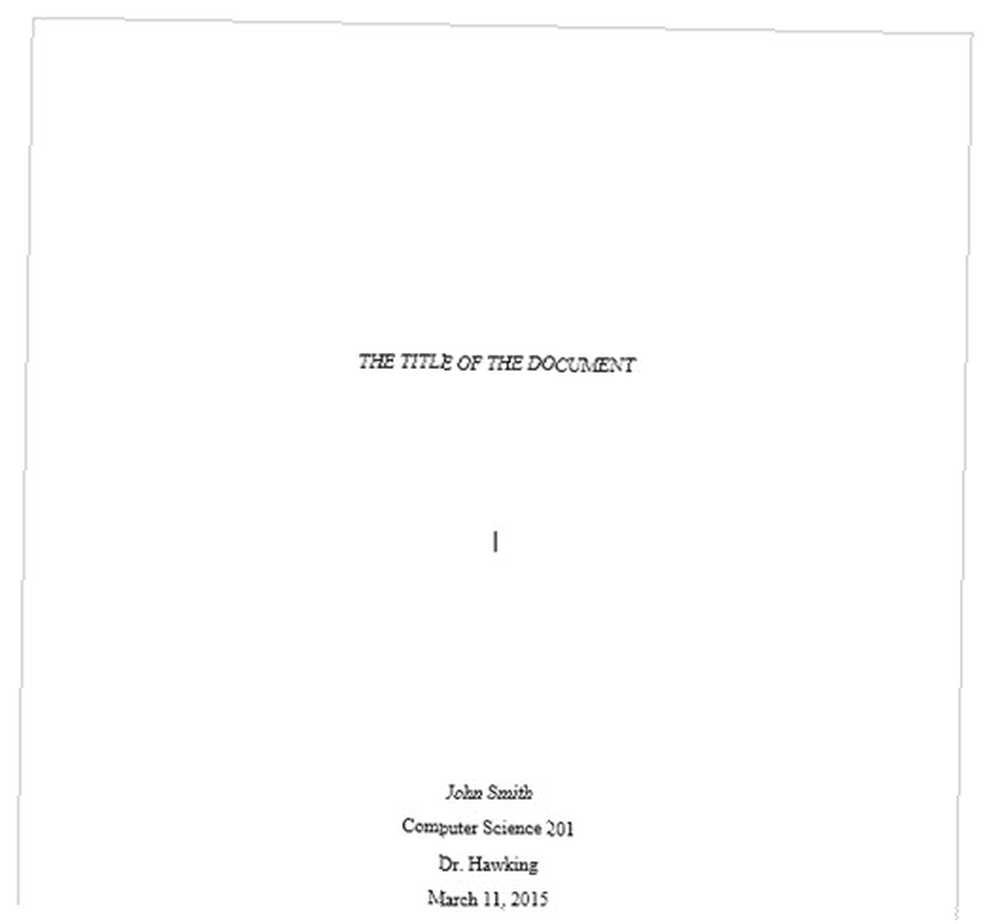
Akademik bir ödev için kapak sayfasını kullanmadan önce eğitmeninize danışın..
Fakat Word'de vanilyadan daha havalı bir kapak sayfası oluşturmak istiyorsanız? Pirzola olmasan bile mi? Microsoft Word'deki kolay araçlarla kendi kapak sayfanızı tasarlayın.
Çekici Bir Kapak Sayfası Ekleyin
Microsoft Word, bir iş raporu kapak sayfası veya bir deneme için bir başlık sayfası oluşturmanızı acısız hale getirir.
Microsoft Office paketi, belgenizi yeniden amaçlayabileceğiniz, iyi tasarlanmış birkaç kapak sayfasına sahiptir. Aralarından seçim yapabileceğiniz iyi bir çeşitlilik var.
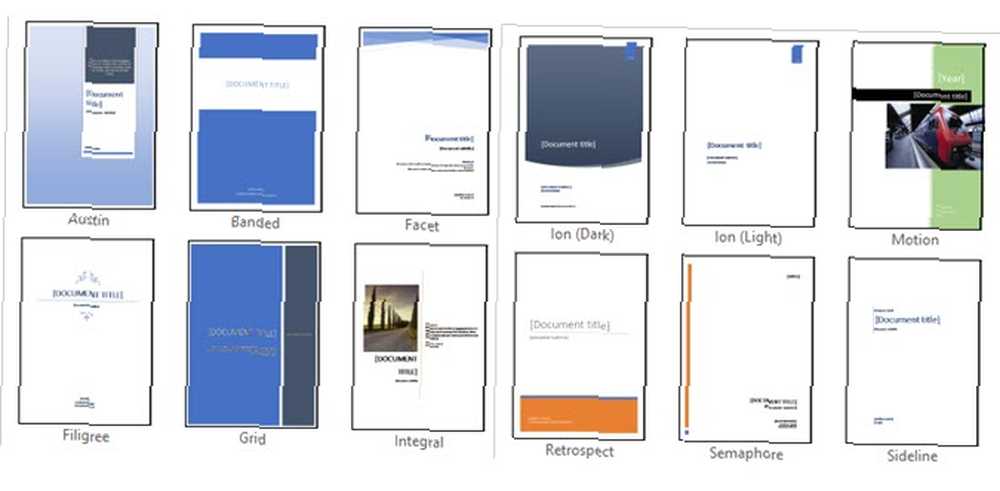
- Yeni bir Word belgesi açın.
- Tıkla Ekle Şerit üzerindeki menü.
- Kapak Sayfası için açılır menü, menüde göreceğiniz ilk özelliktir (Sayfalar altında). Yanındaki küçük oka tıklayın ve dahili şablon galerisini açın.
- Bir tane seç 16 önceden biçimlendirilmiş şablon ve Office.com'da üç kişi daha.
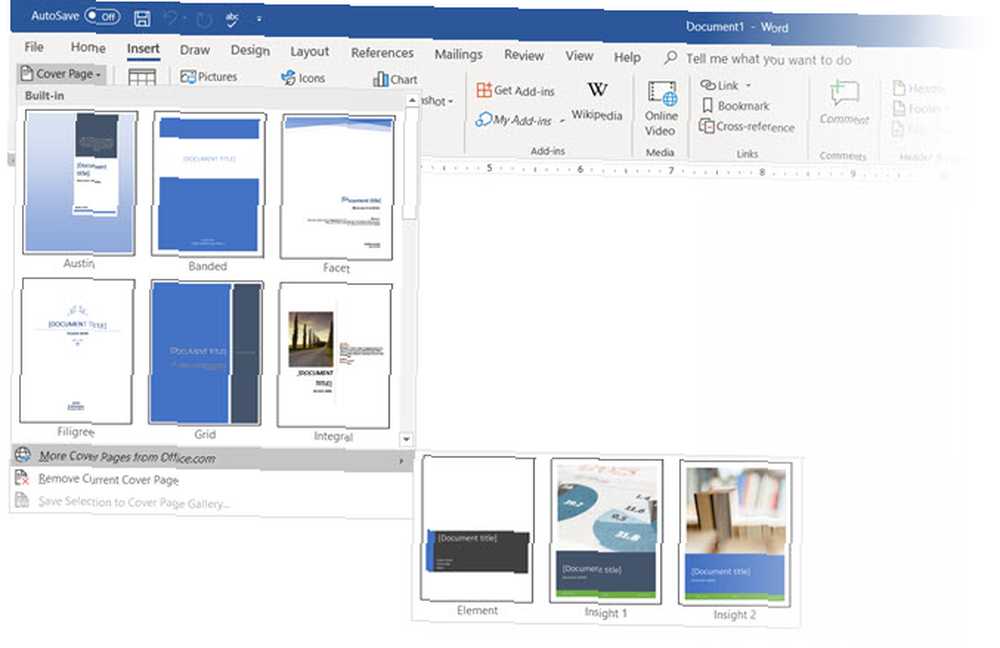
- Beğendiğiniz birini seçin ve tıklayın.
Kapak sayfası varsayılan olarak belgenin başında görünür. Ancak başka bir yere yerleştirmek için, kapak sayfasının küçük resmine sağ tıklayın Galeri’de verilen seçeneklerden birini seçin. Yine de neden yapmak istediğinden emin değilim.!
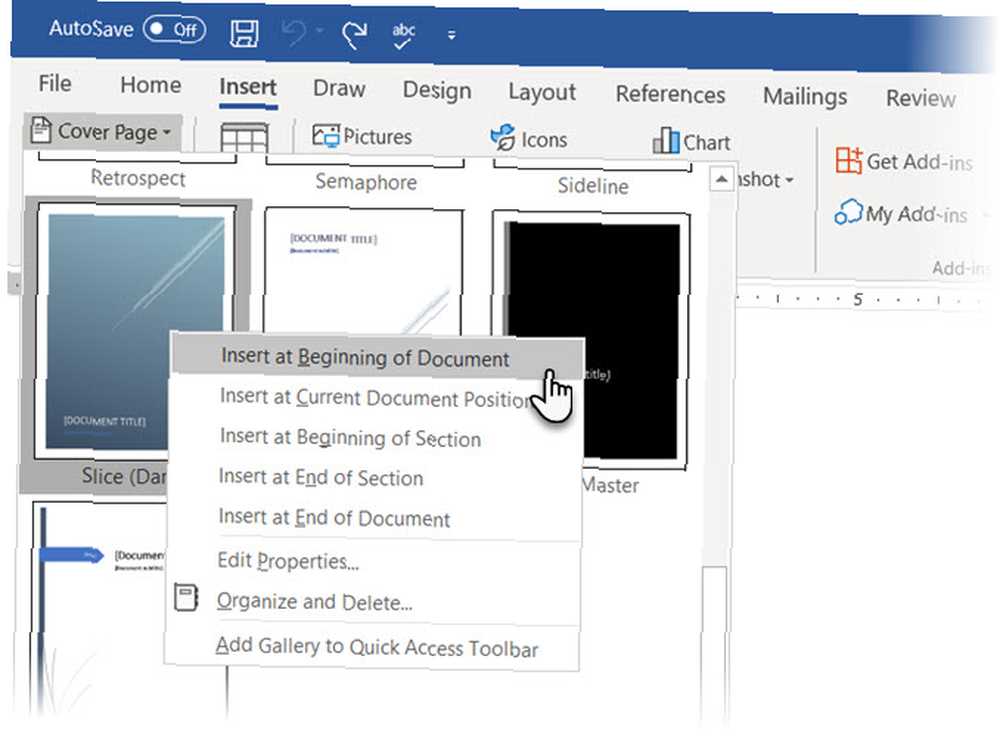
Bireysel Alanları Özelleştirme
Önceden biçimlendirilmiş her alana (köşeli parantez) tıklayın ve her şey üstünde mavi bir alan etiketi ile vurgulanır. Verilen alan için sürümünüzü yazın. Microsoft Office yüklemesi sizin adınızdaysa, yazar adı varsayılan olarak görünebilir.
Ortak bilgileri Hızlı Parçalar'a yerleştirin; tekrar tekrar yazarak uğraşmanıza gerek kalmaz.
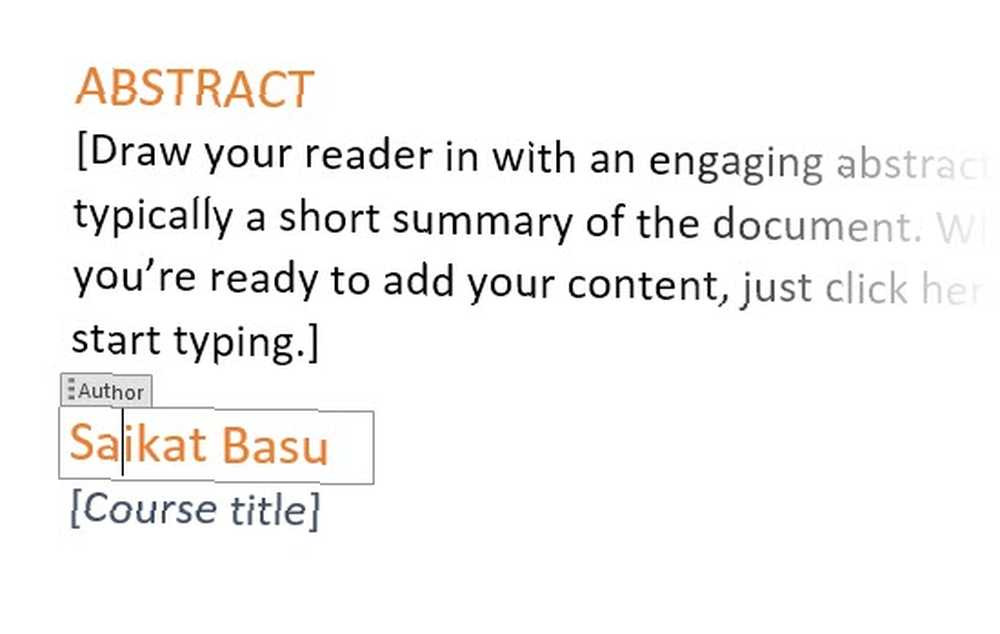
Tarih alanlarını açılır ok ile değiştirin ve takvimden bir tarih seçin. Tüm alanları normal metin gibi biçimlendirebilirsiniz..
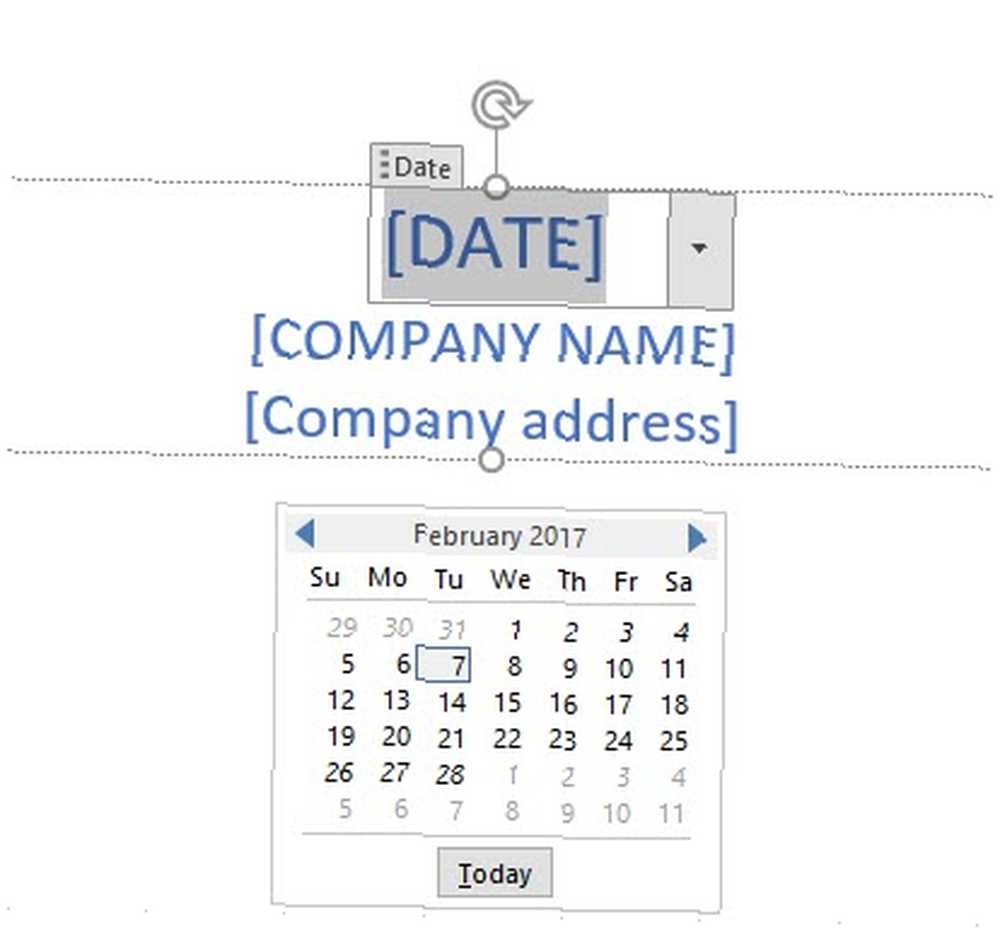
Diğer herhangi bir resim gibi grafik kapak sayfası öğelerini kolayca düzenleyebilirsiniz. Sadece görüntülemek için grafiğe tıklayın Çizim aletleri ve Resim Araçları Şerit üzerindeki menüler.
Anında Kapak Sayfası Tasarımını Değiştirme
Önceden biçimlendirilmiş bir kapak sayfasını kişiselleştirmek bir parça kekdir. Şablonlar, biçimlendirilmiş kontrollerden ve farklı renk temalarına sahip grafik kutularından oluşur. Böylece, şablonun herhangi bir bölümünü anında değiştirebilirsiniz.
Kapak sayfası şablonunda bir resim farkettiniz mi? Belki bir logo veya daha uygun bir imajla değiştirmek istersiniz. Sadece resmin üzerine sağ tıklayın ve tıklayın Resmi değiştir bağlam menüsünde.
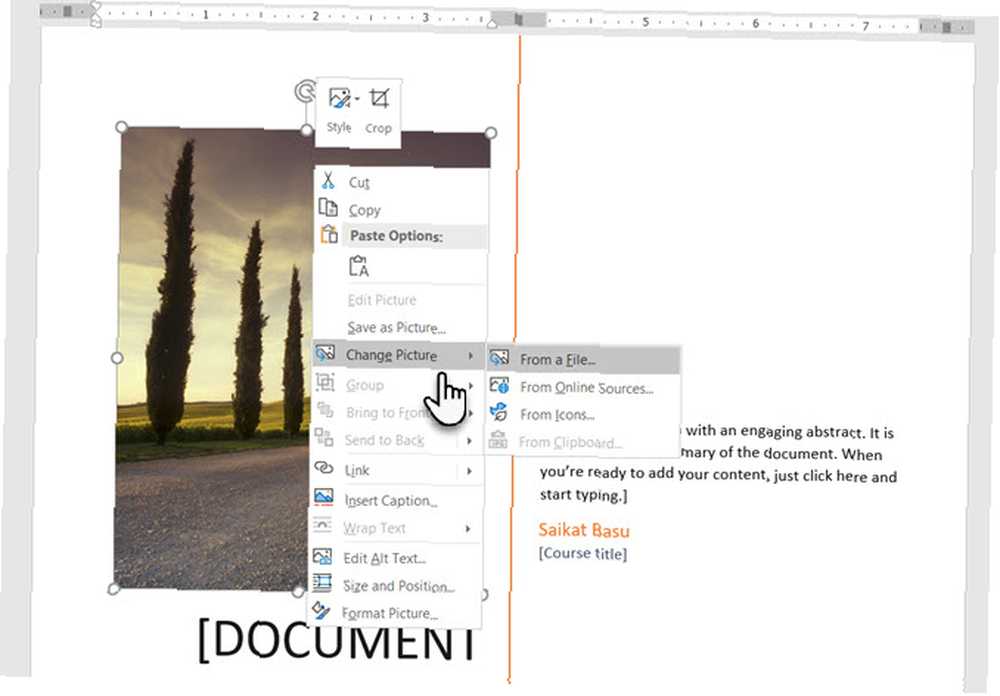
Kapak sayfasının tamamı hakkındaki fikrinizi değiştirdiniz mi? Bir kapak sayfasında çalışırken, açılır menüden yeni bir şablon seçerek başka bir kapak sayfası için değiştirebilirsiniz. Yeni şablon alan girişlerini korur.
Not: Microsoft Word'ün eski bir sürümünde oluşturulan kapak sayfasını değiştirmek için, ilk kapak sayfasını el ile silmeniz ve ardından kapak sayfası galerisinden yeni bir tasarım eklemeniz gerekir..
Tıklamak Kayıt etmek kapak sayfasını belge olarak sonlandırmak için.
Kapak sayfasını daha sonra başka bir belgede kullanmak üzere kaydetmek isterseniz, tüm kapak sayfasını seçin. Tıklamak Ekle> Kapak Sayfası> Kapak Sayfası Galerisi'ne Seçimi Kaydet. Seçili bir kapak sayfasını galeriden kaldırmak için aynı menüyü kullanabilirsiniz.
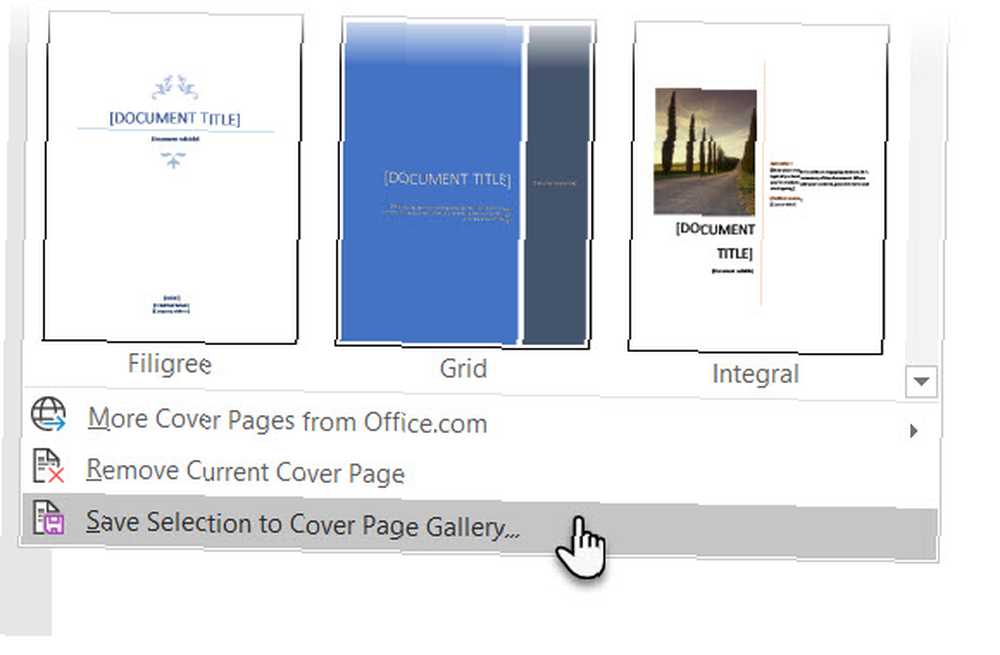
Microsoft Word'de bir kapak sayfası nasıl yapılır
Kelime şablonları zaman kazandıran bir çözümdür, ancak kişiliğinizin parlamasına izin vermez. Kişisel bir dokunuş eklemek için biraz daha çaba sarf etmeniz ve baştan sona düşünceli bir kapak sayfası hazırlamanız gerekir..
Microsoft Word'deki tüm resim düzenleme araçlarını elinizde bulundurun. Kendi logonuzu Microsoft Word'de tasarlayabiliyorsanız, bir kapak sayfası daha az bir angaryadır. Süreçten fikir almak veya ödünç almak.
Aşağıdaki ekran görüntüsü Microsoft Word'de sıfırdan oluşturduğum bir kapak sayfasını görüntüler. Tasarımı oluşturmak için birkaç temel şekil kullandım ve onları renkle biçimlendirdim..
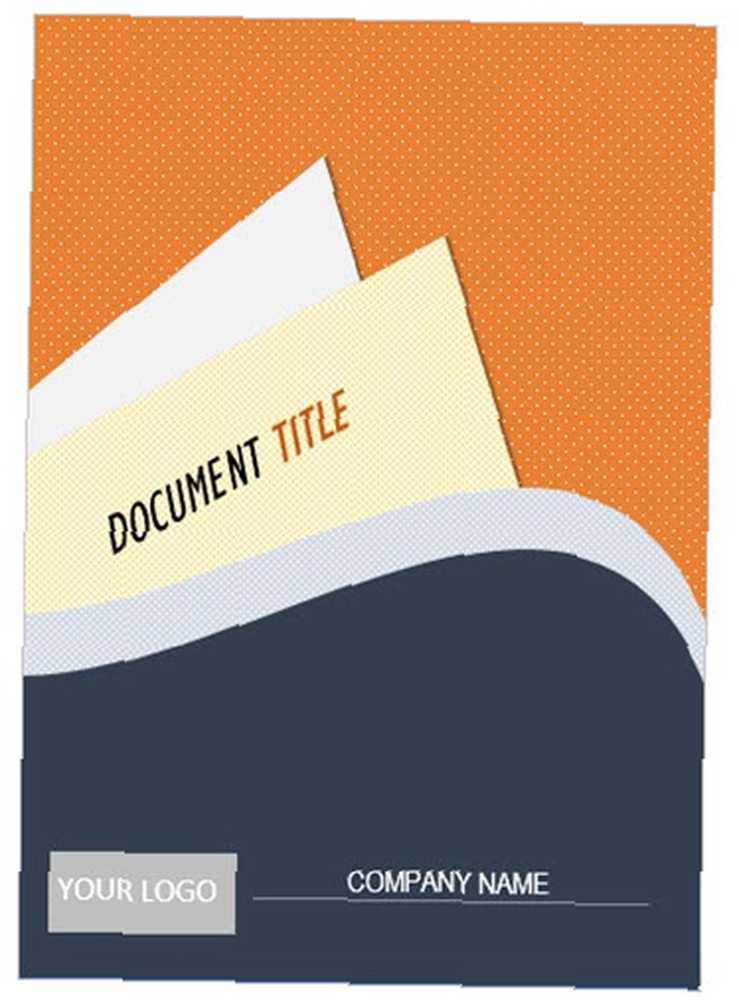
Özel Şablonunuzu Kaydetin
Tasarımınızı yeni bir Microsoft Word belgesinde tamamlayın. Bu belgeyi Microsoft Word şablonu olarak kaydet (Dosya> Farklı Kaydet> Microsoft Word Template) seçtiğiniz bir yerde.
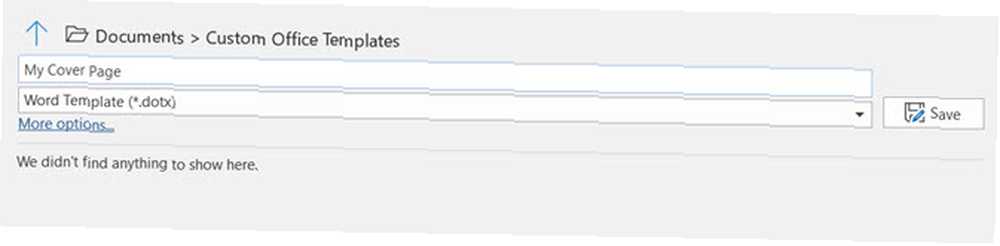
Şimdi, bir sonraki adımlar kendi kapak sayfanızı Ekle menüsü altındaki varsayılan seçeneklere eklemekle ilgilidir. Bu adımları takip et:
Basın Ctrl + A tüm sayfayı seçmek için.
Bu seçimleri Hızlı Parçalar galeri. Git Şerit> Ekle> Hızlı Parçalar (Metin Grubu). seçmek Seçimi Hızlı Bölüm Galerisi'ne Kaydet… açılan menüden.
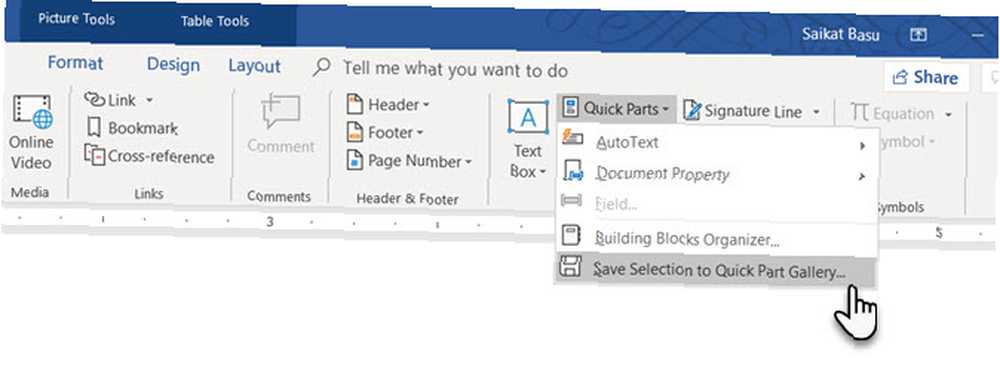
Yeni bir iletişim kutusundaki ayrıntıları girin Yapıtaşı. Yapı taşları, Word'deki galerilerden herhangi birine ekleyebileceğiniz yeniden kullanılabilir Microsoft Word öğeleridir. Bu, iletişim kutusunun nasıl göründüğüdür:
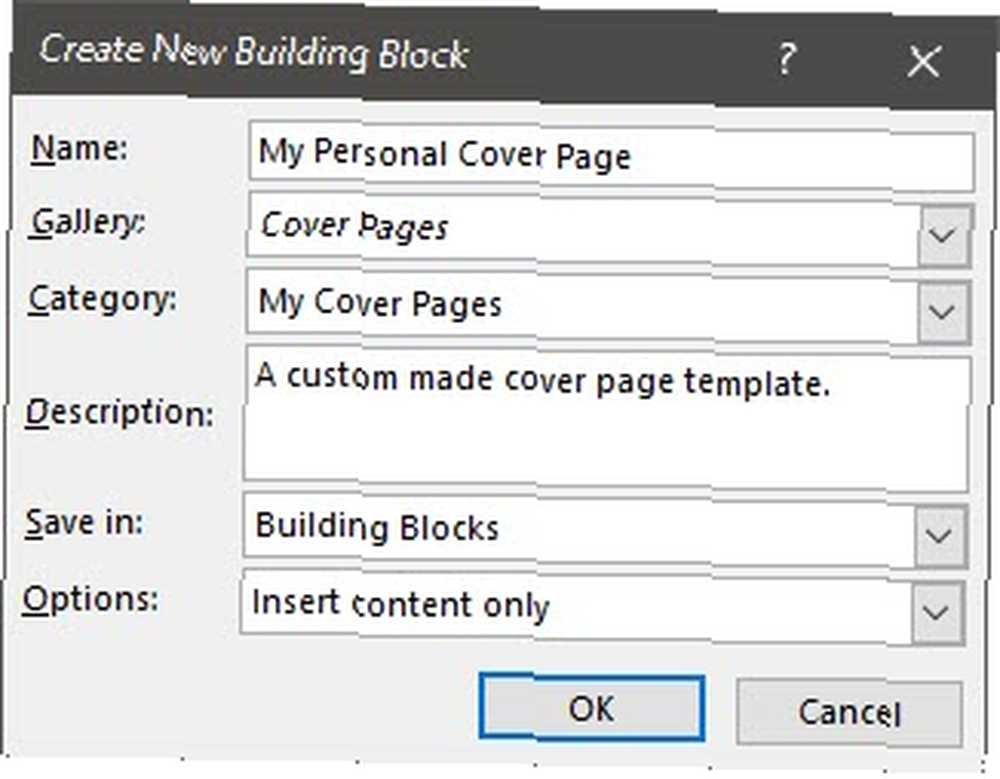
- Adı: Kapak sayfasına bir isim verin.
- Galeri: Seçmek “Kapak Sayfaları” açılan menüden.
- Kategori: Bir kategori seçin. Daha iyi organizasyon için yeni bir kategori oluşturun.
- İçine kaydet: Şablonunuza veya yapı taşına kaydedin. Yapı taşı olarak kaydedildiğinde, şablonu açmadan herhangi bir Word belgesinde kullanabilirsiniz..
Click tamam ve Yapı Taşı iletişim kutusunu kapatın. Ekle menüsüne gidin ve yeni kapak sayfası şablonunuzu kontrol edin.
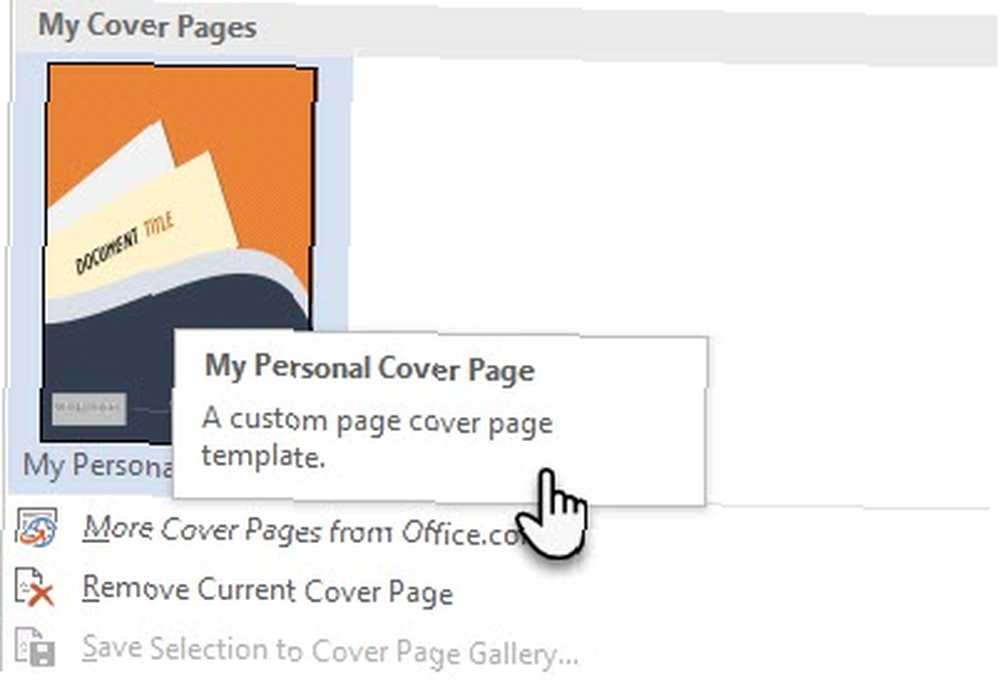
Kapak Sayfasıyla Bir Stil Ekleme
Kapak sayfası, belgenizi stillendirmenin en iyi yollarından biridir. Ancak Microsoft Word'ün daha az kullanılan özelliklerinden biri mi? Bir Microsoft Word belgesi genellikle yumuşak. Değerleri göz önünde bulundurun:
- Bir kapak sayfası, okuyucuya içindeki içeriğin hızlı bir görüntüsünü verir.
- Galeri genelindeki şirket genelinde bir kapak sayfasını kaydedin ve yeniden kullanın.
- Kapak sayfalı bir belgeyi tek bir düğmeyle PDF'ye dönüştürün ve herhangi bir cihaza gönderin.
Çoğumuz genellikle belgeli bir kapak sayfası kullanmayız. Bunu yaparsanız, bu ücretsiz Microsoft Word kapak şablonlarını saklayın. 15 En İyi Microsoft Word Kapak Sayfası Şablonları 15 En İyi Microsoft Word Kapak Sayfası Şablonları Çekici bir kapak sayfası, belgenize profesyonel bir görünüm kazandırır. Seçtiğimiz Microsoft Word şablonları ayrıca, makalenizle ilgili temel bilgileri sunmanıza da izin verir. benzersiz olmak istediğiniz bir sonraki belge için.











